Kao IT stručnjak, često čujem kako ljudi pitaju o najboljem načinu zaštite svog računala od vanjskih prijetnji. Često je odgovor korištenje vatrozida. Ali što je zapravo vatrozid i kako radi? Vatrozid je dio hardvera ili softvera koji pomaže u zaštiti vašeg računala od vanjskih prijetnji. To čini blokiranjem dolaznih veza koje niste autorizirali. Na primjer, ako koristite vatrozid i netko se pokuša spojiti na vaše računalo s interneta, vatrozid će blokirati tu vezu. Postoje dvije glavne vrste vatrozida: hardverski i softverski. Hardverski vatrozid fizički su uređaji koje možete kupiti i instalirati na svoje računalo. Softverski vatrozidi su programi koje možete instalirati na svoje računalo. Obje vrste vatrozida rade na sličan način. Oni dopuštaju ili zabranjuju promet na temelju skupa pravila koje vi izradite. Na primjer, možete stvoriti pravilo koje dopušta sav promet s vaših pouzdanih mreža i odbija sav promet s nepouzdanih mreža. Prilikom odabira vatrozida važno je uzeti u obzir vaše potrebe. Ako imate kućnu mrežu, softverski vatrozid može biti sve što vam treba. Ako imate poslovnu mrežu, možda će vam trebati hardverski vatrozid. Bez obzira koju vrstu vatrozida odaberete, važno je održavati ga ažuriranim. Vatrozid se mora stalno ažurirati kako bi se zaštitio od novih prijetnji. Dakle, eto vam ga. Vatrozid je dio hardvera ili softvera koji pomaže u zaštiti vašeg računala od vanjskih prijetnji. Važno je odabrati pravi tip vatrozida za svoje potrebe i održavati ga ažurnim.
Ako se ne možete povezati s internetom ili mrežom na računalu sa sustavom Windows 11 ili Windows 10, možda ćete vidjeti poruku Sigurnost ili vatrozid možda blokiraju vezu kada pokrenete Windows mrežnu dijagnostiku na svom uređaju. Ovaj post pruža najprikladnija rješenja koja možete primijeniti za rješavanje ovog problema.

Sigurnost ili vatrozid možda blokiraju vezu
Ako vidite poruku Sigurnost ili vatrozid možda blokiraju vezu Nakon dovršetka mrežne dijagnostike sustava Windows kako bi se utvrdilo što uzrokuje probleme s internetskom ili mrežnom vezom na vašem uređaju, naša rješenja predstavljena u nastavku bez određenog redoslijeda trebala bi vam pomoći u rješavanju problema na vašem sustavu.
- Pokrenite alat za rješavanje problema vatrozida za Windows
- Vratite ili vratite postavke vatrozida za Windows na zadane
- Privremeno onemogućite sigurnosni softver treće strane (ako je primjenjivo).
- Pokrenite alat za rješavanje problema s mrežom
- Ažurirajte upravljački program Killer Network Manager (ako je primjenjivo)
- Izvršite vraćanje sustava
Pogledajmo opis procesa u odnosu na svako od navedenih rješenja.
1] Pokrenite alat za rješavanje problema vatrozida za Windows.
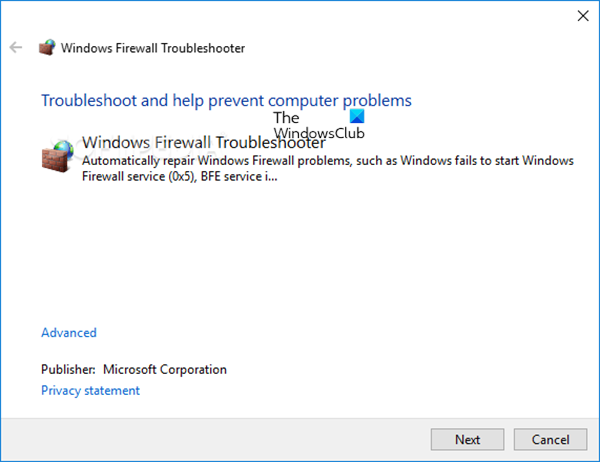
Za početak rješavanja problema Sigurnost ili vatrozid možda blokiraju vezu problema na računalu sa sustavom Windows 11/10, možete pokrenuti alat za rješavanje problema s vatrozidom za Windows i vidjeti hoće li to pomoći. Alat za rješavanje problema vatrozida Windows je diagcab datoteka i službeni Microsoftov alat za rješavanje problema vatrozida. Kada pokrenete alat za rješavanje problema, bit ćete vođeni korak po korak dok aplikacija traži probleme. Ako se pronađe problem, bit će objašnjen i možete odabrati popravak ili izlaz. Da biste pokrenuli alat za rješavanje problema, slijedite ove korake:
- Preuzmite diagcab.
- Nakon preuzimanja, dvokliknite datoteku da biste je pokrenuli ili otvorite čarobnjaka.
- Slijedite upute u alatu za rješavanje problema vatrozida za Windows.
Automatski alat za rješavanje problema popravlja:
- Vatrozid za Windows nije zadani vatrozid.
- Vatrozid za Windows se ne pokreće.
- Windows nije mogao pokrenuti vatrozid za Windows (pogreška usluge 5 (0x5)).
- Daljinska pomoć ne radi jer ju je blokirao Windows vatrozid.
- Ne možete pristupiti dijeljenim datotekama i pisačima jer dijeljenje blokira Windows vatrozid.
- BFE usluga nedostaje.
- Vatrozid se ne pokreće (šifra greške 80070424).
Ako niste za računalom na kojem se javlja problem, spremite alat za rješavanje problema na flash disk, a zatim ga pokrenite na računalu na kojem postoji problem.
Čitati : Vatrozid za Windows ne može promijeniti neke od vaših postavki Šifra pogreške 0x8007042c
2] Vratite ili vratite postavke vatrozida za Windows na zadane.
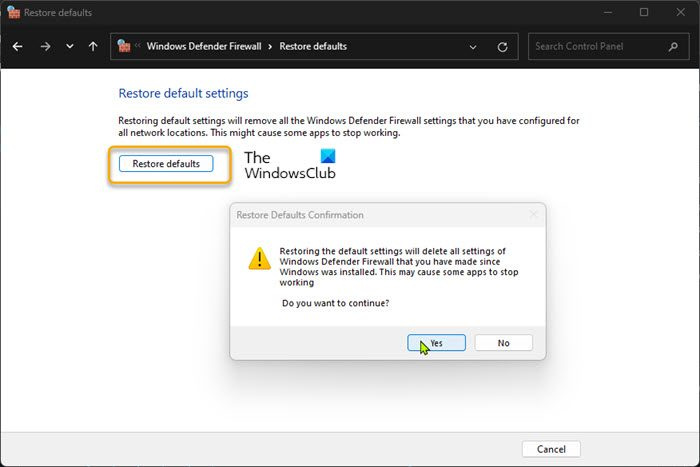
Ako vaše računalo sa sustavom Windows 11/10 blokira veze, kao u ovom slučaju, vatrozid za Windows možda sprječava uspostavljanje veza. Prva stvar koju biste trebali učiniti ako sumnjate na problem s vatrozidom je ponovno pokrenuti računalo i mrežni/internetski uređaj (uključujući DSL ili kabelski modem). Ako se problem nastavi pojavljivati, možete provjeriti je li problem povezan s Vatrozidom za Windows tako da privremeno onemogućite Vatrozid za Windows da vidite uzrokuje li problem. Nakon provjere veze uključite vatrozid za Windows kako biste bili sigurni da je vaše računalo zaštićeno.
upravljački programi uređaja
Ako ovaj test riješi problem, to znači da vatrozid za Windows blokira veze. Ako je tako, moglo bi vam pomoći vratiti ili resetirati Vatrozid za Windows na zadane postavke, a zatim ponovno pokrenuti računalo i vidjeti hoće li to pomoći. Ovo je samo ako ste dodali prilagođena pravila vatrozida koja dopuštaju određene programe koji su inače blokirani, što je rijetkost. Ako ste dodali prilagođena pravila, možda nećete htjeti dovršiti ovaj zadatak. Tijekom ovog procesa, koji će ukloniti sva pogrešna pravila vatrozida koja blokiraju legitimne veze, Windows vas obavještava da vraćanje postavki vatrozida na zadane može uzrokovati prestanak rada nekih programa. Za resetiranje vatrozida za Windows slijedite ove korake:
- klik Windows tipka + R da biste otvorili dijaloški okvir Pokreni.
- U dijaloški okvir Pokreni upišite KONTROLIRATI i pritisnite Enter za otvaranje upravljačke ploče.
- Klik Vatrozid Windows Defender .
Ako se upravljačka ploča otvori Prikaz kategorije , kliknite sustav i sigurnost zatim kliknite Vatrozid Windows Defender.
- Na stranici postavki vatrozida Windows Defender koja se otvori kliknite ikonu Vrati na tvornicke postavke vezu na lijevoj navigacijskoj traci.
- Kliknite na stranici Vrati zadane postavke Vrati na tvornicke postavke dugme.
- Klik Da . u upitu za potvrdu koji se pojavljuje za nastavak.
- Izađite iz upravljačke ploče kada završite.
Čitati : Uvoz, izvoz, vraćanje, vraćanje zadanih pravila vatrozida u sustavu Windows
3] Privremeno onemogućite sigurnosni softver treće strane (ako je primjenjivo)
Na vašem računalu sa sustavom Windows 11/10 na odlazne/dolazne veze može utjecati prisutnost vatrozida ili antivirusnog softvera (osobito trećih strana) na lokalnom računalu ili mrežnoj vezi. Kao što možete vidjeti u našem slučaju, Windows Network Diagnostics identificirao je filtar Malwarebytes Web Access Controller (MWAC) koji Malwarebytes koristi za komponentu Malwarebytes Web Protection (Bad Website Blocking) koja ovisi o API-ju Windows Filtering Platform (WFP) u modernim verzijama. Microsoft Windows, što je isti okvir/API koji se koristi za ugrađeni Windows vatrozid u novijim verzijama Windows OS-a. Onemogućavanje komponente Web Protection u MBAM-u uspjelo je za pogođene korisnike, iako je to više zaobilazno rješenje nego stvarno rješenje.
Tako možete onemogućiti sigurnosni softver treće strane. Da biste to učinili, možete provjeriti stranicu s postavkama softvera ili pogledati korisnički priručnik. Obično, da biste onemogućili sigurnosni softver, pronađite njegovu ikonu u paleti sustava ili programskoj traci na programskoj traci, desnom tipkom miša kliknite ikonu i odaberite opciju za onemogućavanje programa. Međutim, ako na računalu nemate instaliran sigurnosni softver treće strane ili namjenski vatrozid, možete onemogućiti Vatrozid Windows Defender i vidjeti hoće li to riješiti problem. Ako je tako, možete instalirati i konfigurirati bilo koji pouzdani vatrozidni softver ako je to opcija za vas ili vidjeti jesu li druga rješenja predstavljena u ovom postu poželjnija i prikladnija za vas.
Čitati : Računalo se neće spojiti na Internet, ali drugi uređaji hoće
4] Pokrenite alat za rješavanje problema s mrežom
Budući da je ovo problem povezan s mrežom, održivo rješenje je pokrenuti ugrađeni alat za rješavanje problema s mrežom i primijeniti sve preporučene popravke za rješavanje problema s mrežnom i internetskom vezom na računalu sa sustavom Windows 11/10.
Čitati : Ne mogu se povezati s ovom mrežnom pogreškom u sustavu Windows
5] Ažurirajte upravljački program Killer Network Manager (ako je primjenjivo)
Killer Network Manager, prije poznat kao Killer Control Center, alat je tvrtke intel.com ovo pomaže u određivanju prioriteta propusnosti mreže za aplikacije ili procese kojima je potrebna brža internetska veza. U osnovi, ovaj alat je paket za upravljanje mrežom koji je razvio Killer Networking za korisnike Killer mrežnih adaptera.
Neki pogođeni korisnici računala izvijestili su da su uspjeli riješiti problem jednostavnim ažuriranjem upravljačkog programa Killer Network Manager. Ako se ovo odnosi na vas, možete ažurirati upravljački program mrežnog adaptera Killer putem Upravitelja uređaja ili posjetite web stranicu proizvođača mrežnog adaptera.
Čitati : Mrežna usluga SmartByte uzrokuje sporu brzinu interneta u sustavu Windows
6] Izvršite vraćanje sustava
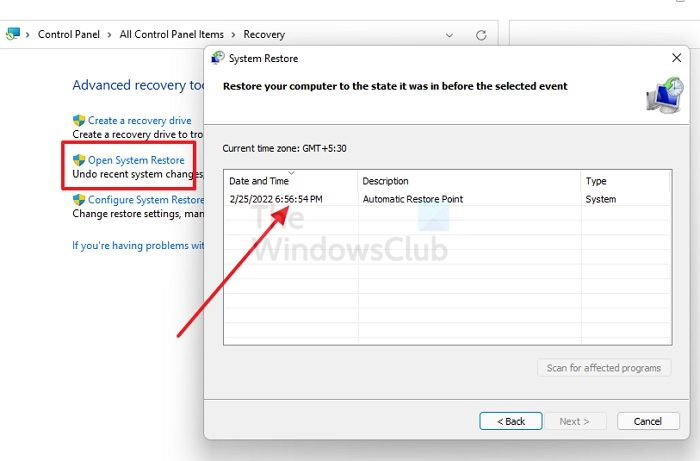
kako otvoriti dmg datoteke u sustavu Windows 8
Ako se problem s dodjelom nastavi nakon što ste iscrpili sve druge prijedloge navedene u ovom postu, možete slijediti korake u nastavku da vratite svoj sustav na raniju točku kada niste imali problema s mrežom ili internetom na svom uređaju sa sustavom Windows 11/10.
- klik Windows tipka + R . da biste otvorili dijaloški okvir Pokreni.
- U dijaloški okvir Pokreni upišite za prvo i pritisnite enter za trčanje Vraćanje sustava Čarobnjak.
- Na početnom zaslonu oporavka sustava kliknite Sljedeći .
- Na sljedećem zaslonu potvrdite okvir povezan s Prikaži više točaka vraćanja .
- Sada odaberite točku vraćanja prije nego što ste primijetili problem na svom uređaju.
- Klik Sljedeći za prelazak na sljedeći izbornik.
- Klik Kraj i potvrdite u posljednjem upitu.
Sljedeći put kada pokrenete sustav, primijenit će se staro stanje vašeg računala. Problem bi trebao biti riješen sada. Ako nije, možete ponovno pokrenuti računalo.
Nadam se da će vam ovaj post biti od pomoći!
Ovi bi vas postovi mogli zanimati :
- Vatrozid za Windows sprječava ili blokira vaše veze
- Ne mogu se spojiti na ovu mrežu Wi-Fi pogreška u sustavu Windows
- Ne mogu se povezati jer vam je potreban certifikat za prijavu na WiFi
Kako deblokirati vezu s vatrozidom?
Deblokirajte određene postavke mrežne veze klikom na karticu Napredno na vrhu prozora postavki vatrozida. Pronađite odjeljak 'Postavke mrežnih veza'. Deblokirajte vatrozid poništavanjem okvira pokraj vrste mreže.
Kako mogu web stranici dopustiti pristup mom vatrozidu?
Da biste to učinili, možete jednostavno staviti web mjesto na bijelu listu pomoću vatrozida za Windows. Za upravljanje popisom dopuštenih Windows vatrozida kliknite Start, upišite firewall i kliknite Vatrozid i mrežna sigurnost. Kliknite 'Dopusti programu ili značajci kroz vatrozid za Windows' (ili ako koristite Windows 10, kliknite 'Dopusti aplikaciji kroz vatrozid').
Čitati : Kako staviti na crnu listu ili blokirati web stranice u preglednicima Chrome, Firefox i Edge
Zašto moj internet blokira određene web stranice?
Blokiranje IP-a događa se kada je mreža konfigurirana da zabrani pristup određenim IP adresama. Vaš ISP može koristiti blokiranje IP-a jednostavnim nadzorom vaše veze kako bi vidio želite li pristupiti određenoj IP adresi. Međutim, s pravim alatima možete jednostavno zaobići IP blokiranje.
Kako mogu znati blokira li moj vatrozid internet?
Možete provjeriti ima li blokiranih priključaka pomoću naredbenog retka kako biste bili sigurni da vaš vatrozid blokira internet. Otvorite naredbeni redak kao administrator. U naredbeni redak upišite prikaži status netsh vatrozida naredbu i pritisnite Enter. Ovo će prikazati sve blokirane i aktivne priključke konfigurirane u vatrozidu na vašem Windows 11/10 uređaju.
Čitati : Kako dopustiti ICMP echo zahtjeve kroz Windows vatrozid.
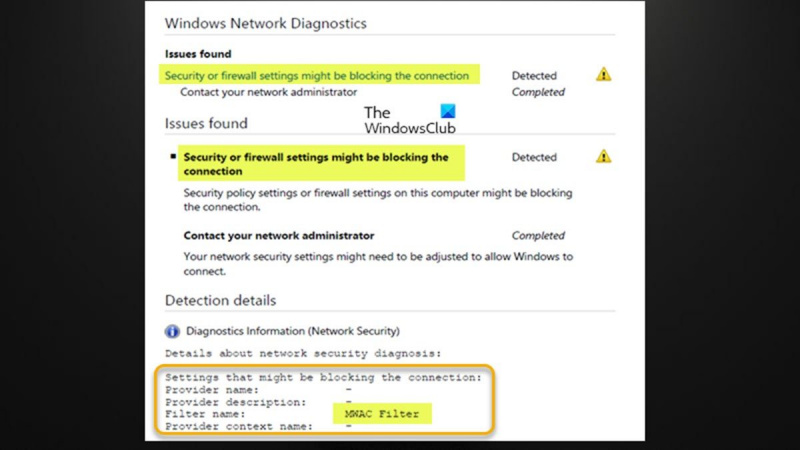






![CS:GO glasovni chat ne radi [Popravljeno]](https://prankmike.com/img/games/65/cs-go-voice-chat-not-working-fixed-1.png)







